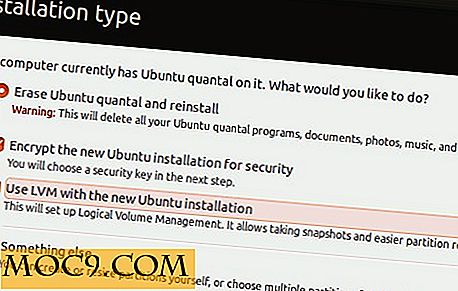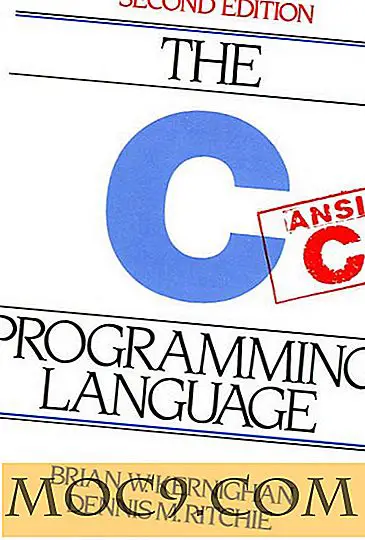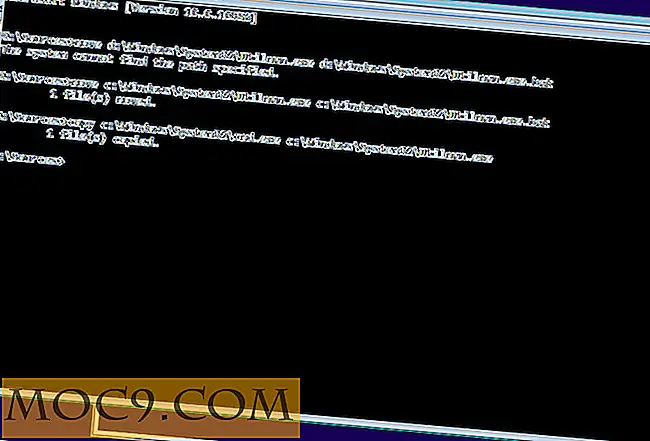Как да създадете HTML подпис в пощата за OS X
HTML подписът ви позволява да имате богат форматиран подпис, който се изпраща с всичките ви изходящи имейли. Такива подписи обикновено са стилизирани (като смели или курсиви), имат хипервръзки, прикрепени към тях, които се свързват със социални медии или други сайтове и имат различни размери на шрифтове. Ако случайно използвате приложението Mail на вашия Mac, няма да видите опция за създаване на HTML подпис, който съдържа гореспоменатите стилове. Въпреки това, с ръководството по-долу можете да получите това, направено с приложението Mail.
За да създадете HTML подпис в приложението Mail, трябва да минете през един хитри трик, който изпълнява задачата за вас. Ето как работи.
Създаване на HTML подпис
1. Стартирайте приложението Mail на вашия Mac, като кликнете върху Launchpad в док и търсите и кликнете върху иконата "Mail" на приложението.

2. Когато стартира приложението, кликнете върху менюто "Файл" и изберете "Ново съобщение", за да композирате нов имейл. Друга възможност е да натиснете клавишите за бърз достъп "Command + N", за да създадете ново имейл съобщение.
Това, което правите тук, е създаването на имейл с вашия HTML подпис в него и след това ще копирате и поставите този стилизиран подпис в настройките на приложението Mail в следните стъпки. Имейлът, който създавате тук, е само за създаване на HTML подпис и няма да бъде изпратен.

3. Когато се появи прозорецът "Изготвяне на имейл", въведете подписа HTML, който искате да създадете, и го стилизирайте, колкото искате.
Можете да стилизирате текст, като го направите получер или курсив, добавяне на хипервръзка и дори промяна на размера на шрифта.
Когато свършите да създавате подписа, изберете целия подпис и щракнете с десния бутон и изберете "Copy", за да копирате подписа в клипборда. Ще го поставите в следните стъпки.

4. Кликнете върху менюто "Файл" в приложението "Поща" и изберете "Предпочитания ...", за да се пренесете в панела с настройки, където можете да добавите подпис за вашите имейл акаунти.

5. Когато се отваря панелът "Предпочитания", кликнете върху раздела "Подписи", където се намират всички ваши имейли.
След като кликнете върху имейл акаунта, за който искате да създадете подпис, кликнете върху иконата "+" (плюс), изберете целия подпис, който е създаден по подразбиране и кликнете с десния бутон и изберете "Поставяне", за да поставите HTML подписа, който сте създали преди.

6. Вашият HTML подпис е добавен към избрания имейл акаунт и вече можете да създадете нов имейл и да видите подписа, който се прикрепя автоматично от приложението.
Ето как изглежда прозорецът Нов имейл, след като създадох HTML подпис.

Вече сте готови да изпращате имейли с стилизирания си HTML подпис.
заключение
Ако просто сте се напълнили с използването на същия подпис на стария училищен обикновен имейл и искате да имате уникален и стилизиран подпис, горепосоченото ръководство трябва да ви помогне да създадете такъв за имейл акаунтите си в приложението Mail.